2 melhores métodos para ingressar em vídeos WMV no Windows gratuitamente
Como combinar arquivos WMV em um no Windows? Ao baixar um filme WMV com clipes WMV divididos, você pode juntar arquivos WMV para assistir a filmes sem problemas. Ou se você encontrar alguma filmagem WMV e quiser usá-la para criar um vídeo completo para upload, você também pode contar com o marcador WMV.
Este artigo apresentará duas maneiras fáceis de mesclar vídeos WMV no computador. A melhor maneira é usar o marceneiro WMV profissional. Mas você também pode escolher usar o Editor de Vídeo do Windows para fazer uma combinação simples. Leia este artigo e aprenda sobre as etapas detalhadas.

Parte 1: A maneira mais fácil de combinar arquivos WMV com configurações personalizadas
Tipard Video Converter Ultimate é a melhor escolha para juntar vídeos WMV com suas configurações personalizadas e recursos de edição. Usando esta fusão WMV, você pode alterar o formato de exportação de vídeo, adicionar efeitos aos vídeos e manter a qualidade original.
- 1. Junte vários arquivos WMV em um com cliques simples.
- 2. Ajuste o formato de vídeo de exportação, resolução, taxa de quadros, etc. para manter a qualidade original.
- 3. Colheita, girar os vídeose adicionar efeitos, filtros e música de fundo aos vídeos.
- 4. Visualize e compare os efeitos dos vídeos em tempo real.
Passo 1Download grátis Tipard Video Converter Ultimate no Windows / Mac e inicie-o. Clique no Adicionar arquivos para escolher os arquivos WMV desejados. Em seguida, você pode puxar os clipes de vídeo livremente para alterar a sequência.

Passo 2Clique na Editar ícone para abrir os recursos de edição. Em seguida, você pode clicar no menu diferente para alterar o tamanho do vídeo e adicionar filtros, efeitos, música de fundo, etc. Para recortar os vídeos, você pode clicar no Cortar ícone na interface principal e ajustar a linha do tempo livremente.
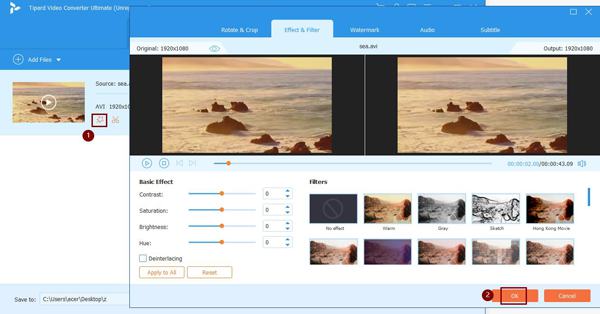
Passo 3Antes de exportar, você também pode alterar o formato e a resolução. Clique no Converter tudo em menu e escolha as configurações desejadas de acordo com sua necessidade. Se você deseja alterar ainda mais os parâmetros, clique no botão Perfil personalizado ícone para ajustar mais configurações.

Passo 4Volte para a interface principal e escolha o caminho de armazenamento desejado. Então marque o Mesclar em um arquivo opção e clique no Converter tudo botão para começar a juntar arquivos WMV.

Parte 2: Como mesclar arquivos WMV por meio do Editor de vídeo integrado no Windows
O Windows também fornece um editor de vídeo simples para você mesclar vídeos WMV em um. É muito fácil de usar com sua interface intuitiva. Mas enquanto isso, ele suporta apenas recursos básicos de edição e não oferece opção de formato de exportação e outras configurações. Aqui estão as etapas detalhadas:
Passo 1Clique na Início ícone e lançamento Foto no seu Windows. Em seguida, clique no editor de vídeo botão para abrir o software.
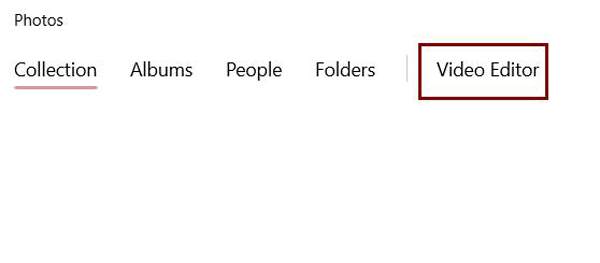
Passo 2Clique na Adicionar para escolher os arquivos WMV desejados. Depois de adicionar vídeos, você pode puxá-los para a área de edição na parte inferior e ajustar a sequência livremente. Você também pode adicionar filtros, efeitos, textos aos vídeos.
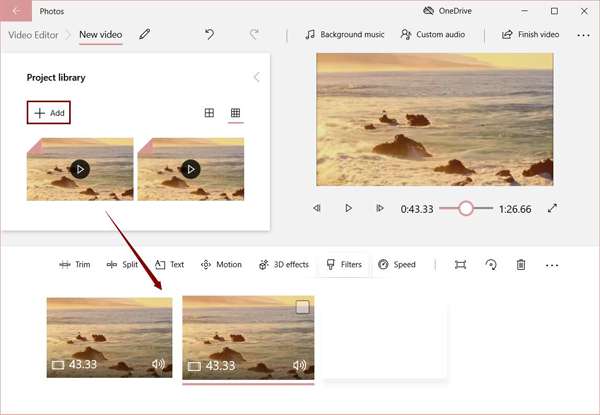
Passo 3Por fim, clique no Concluir vídeo botão no canto superior direito para escolher a resolução de exportação e, em seguida, clique no Exportações botão para salvar os vídeos WMV combinados.
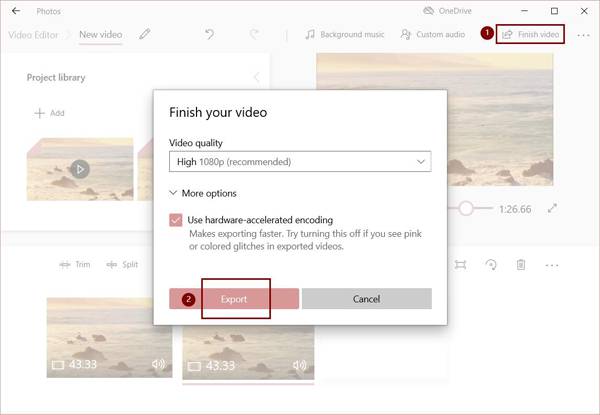
Parte 3: Perguntas frequentes sobre a combinação de vídeos WMV em um
1. Posso juntar arquivos WMV com o Windows Media Player?
Não, você não pode. O Windows Media Player só pode reproduzir vídeos WMV. Se você deseja combinar arquivos WMV, pode contar com o marceneiro WMV profissional - Tipard Video Converter Ultimate ou Window Video Editor.
2. Como reproduzir vídeos WMV no PC?
Se você for um usuário do Windows, pode simplesmente reproduzir vídeos WMV através de Windows Media Player. Para reproduzir vídeos WMV no Mac, você pode pesquisar reprodutores de vídeos de terceiros que suportem o formato WMV e baixar o adequado no Google Play.
3. Posso combinar vídeos WMV em resoluções diferentes?
Sim você pode. Usando Tipard Video Converter Ultimate, você pode ajustar a resolução de vídeos WMV adicionados separadamente para as mesmas configurações de exportação. Desta forma, você pode obter um vídeo WMV unido com a mesma resolução.
Conclusão
Alguns filmes baixados são salvos como vários clipes WMV, o que é muito inconveniente para você. Para desfrutar de filmes com reprodução constante e uma melhor experiência de visualização, você pode usar a forma mencionada para combinar arquivos WMV em um. Com Tipard Video Converter Ultimate, você pode facilmente juntar-se a vídeos WMV, mudar os parâmetros, adicionar efeitos, etc. Se você tiver alguma dúvida ou conselho, por favor deixe seu comentário abaixo.







